Cum verificați proprietatea OKX și soldul adresei portofelului?
Acest articol vă va ghida prin procesul de verificare a proprietății OKX și a soldului adresei portofelului prin intermediul fișierului instantaneu al rezervei OKX și al instrumentului de verificare a rezervei cu sursă deschisă.
Ce ar trebui să pregătesc înainte de verificare?
1. Deschideți instrumentul de verificare, selectați fișierul zip de descărcat Puteți vedea următoarele două instrumente în dosar:
VerifyAddress: pentru a verifica proprietatea adresei rezervelor.
CheckBalance: pentru a verifica soldul adresei rezervelor (Observație: rpc.json trebuie să fie configurat pentru a configura nodul RPC sau API-ul deschis OKLink și alte informații conexe).
Puteți vedea VerifyAddress și CheckBalance în dosar
2. Deschideți fișierele de audit și descărcați Proof of Reserves (dovada rezervelor)
3. Stocați în același dosar fișierul Proof of Reserves descărcat și instrumentul de verificare descărcat
Cum verific proprietatea OKX asupra adresei rezervelor din portofel?
Datele instantanee OKX conțin adrese, mesaje „Sunt o adresă OKX” și semnături, precum și scripturi de redobândire cu mai multe semnături BTC. Puteți opera folosind pașii de mai jos pentru a confirma că OKX deține aceste adrese.
Portofelul BTC adoptă două metode de semnătură: semnătură unică și semnătură multiplă
Semnătura multiplă adoptă 2/3 din semnătură, iar fiecare parte de date conține două semnături, care sunt semnate de două chei private dintre cele trei chei private deținute de OKX. Prin verificarea celor două semnături, se poate asigura că OKX deține cel puțin două dintre cheile private, dovedind astfel că OKX este proprietarul adresei cu semnătura multiplă.
Adresa cu semnătură unică BTC a transmis mesajul și rezultatele semnăturii pot dovedi că OKX este proprietarul adresei.
Portofelul ETH și USDT
Mesajul transmis și rezultatele semnăturii pot dovedi că OKX este proprietarul adresei.
Puteți confirma dreptul de proprietate asupra adresei rezervelor publicată de OKX cu instrumentele cu sursă deschisă sau cu instrumentele terțe furnizate.
Cum verific proprietatea OKX asupra adresei rezervelor din portofel prin intermediul instrumentelor de verificare?
Deschideți programul terminal
Sistem Mac: Terminal
Sistem Windows: Linie de comandă
Rulați comanda și localizați directorul dosarului descărcat. În cazul nostru, introduceți comanda cd ~/Downloads/proof-of-reserves
Introduceți următoarea comandă în terminal (Numele fișierului poate fi înlocuit cu un alt fișier care necesită validare)
Mac:/VerifyAddress --por_csv_filename=okx_por_20221122.csv
Windows: VerifyAddress.exe --por_csv_filename=okx_por_20221122.csv Observație: Dacă utilizați Mac și întâmpinați „instrumentele nu pot fi deschise, deoarece dezvoltatorul nu poate fi verificat”, accesați Preferințe sistem > Securitate și intimitate > General > Faceți clic pe lacăt pentru a face modificări > Permite aplicațiile descărcate: din App Store și de la dezvoltatorii identificați
Dacă verificarea a fost efectuată, terminalul va arăta mesajul „Verify address singature end, all address passed”

Terminalul indică „Verify address signature end, all address passed”
Cum verific proprietatea OKX asupra adresei rezervelor din portofel prin intermediul instrumentului terț?
Pentru a verifica proprietatea următoarelor tipuri de adrese, pot fi utilizate instrumente terțe pentru a dovedi că adresa aparține OKX:
Adresă cu semnătură unică BTC - Instrument de verificare semnătură BTC
Adresă EVM-Instrument de verificare semnătură ETH -Adresă în lanț TRX - Instrument de verificare semnătură în lanț TRX
Vom lua adresa cu semnătură unică BTC drept exemplu aici:
Descărcați și deschideți fișierele de audit
Copiați o înregistrare din fișier, inclusiv adresa, mesajul și semnătura

Copiați o înregistrare din fișier 3. Accesați Instrumentul de verificare a semnăturii BTC, lipiți adresa, mesajul și semnătura 4. Dacă verificarea este trecută, rezultatul va fi afișat după cum urmează:
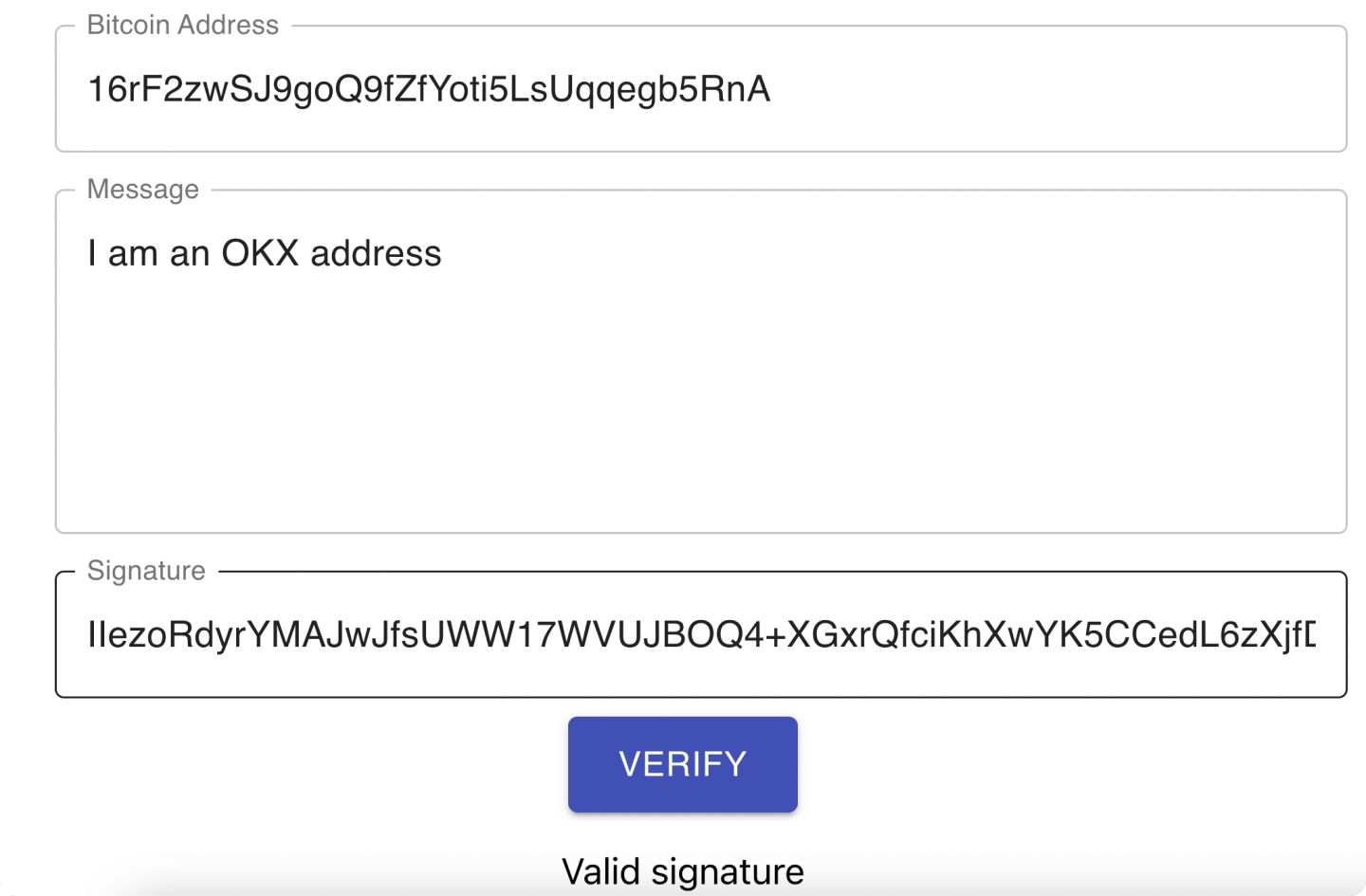
Rezultat verificare
Cum verific proprietatea de activelor de staking ETH a OKX?
Pentru activele de staking ETH, utilizați exploratorul terț (beaconcha.in) pentru a verifica proprietatea OKX asupra acestor chei publice.
Descărcați și deschideți fișierul ETH staking.
Copiați orice cheie publică de validator

Copiați cheia publică de validator
3. Accesați beaconcha.in, lipiți cheia publică de validator
4. Verificați dacă „De la adresa” și „Adresa destinatarului” coincid cu adresele din fișierul ETH staking. „De la adresa” și „Adresa destinatarului” sunt semnate de OKX, care confirmă proprietatea și pot fi verificate utilizând instrucțiunile de mai sus
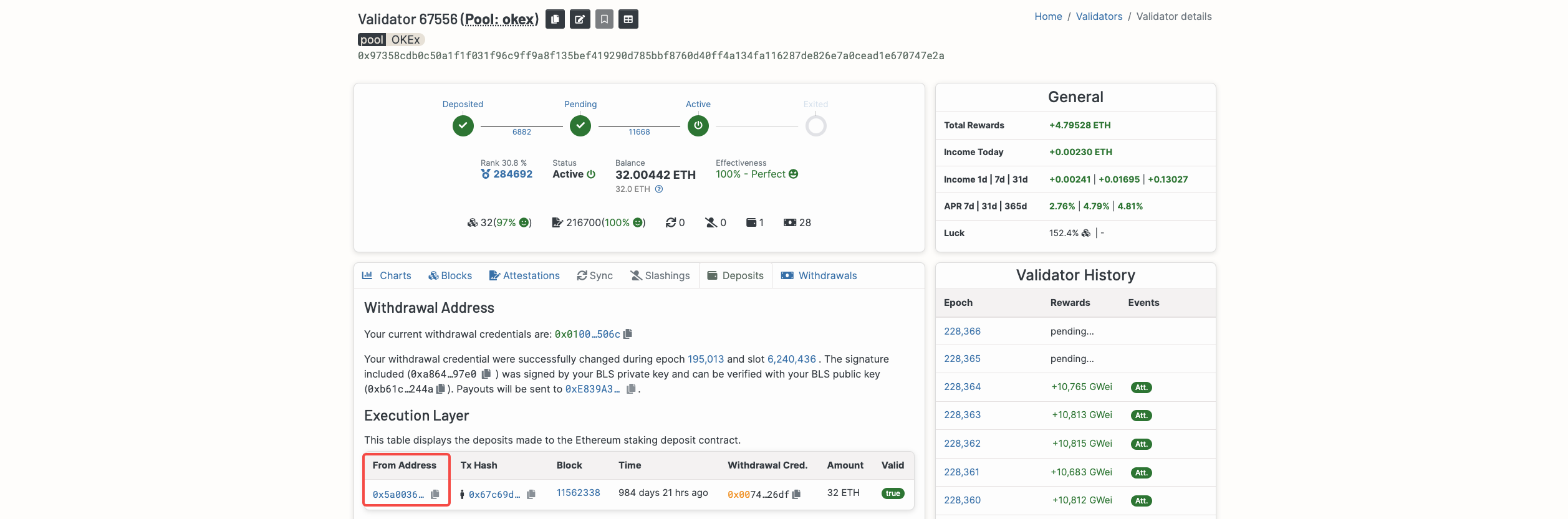
De la adresa
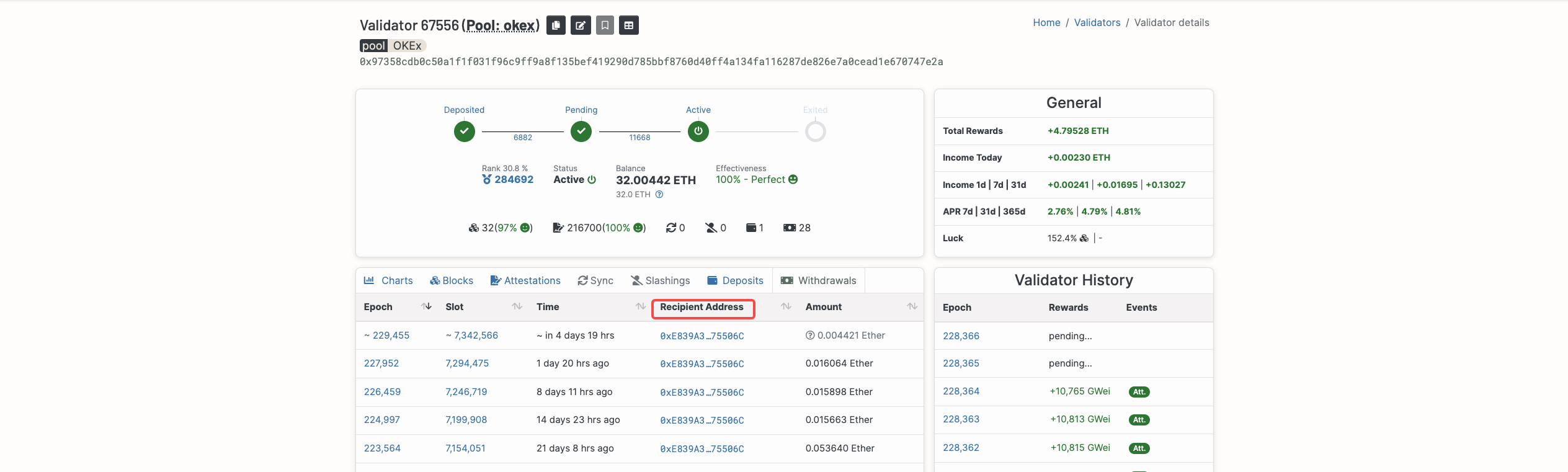
Adresa destinatarului
Cum verific soldul adresei rezervelor din OKX Wallet?
Comparați soldul din adresă a unui lanț criptomonedă specific la ora de vârf instantanee cu soldul din adresă din fișierul instantaneu publicat de OKX pentru a verifica dacă acestea sunt consecvente.
Comparați suma soldurilor de adrese ale unui lanț criptomonede specific la ora de vârf instantanee cu suma soldurilor de adrese din fișierul instantaneu publicat de OKX pentru a verifica dacă acestea sunt consecvente.
Pentru a interoga soldul adresei la înălțimea instantaneului, puteți fie să configurați nodul rpc, fie să utilizați API-ul deschis al OKLink.
Cum verific soldul adresei specificate BTC și soldul total?
1. Instalați clientul Bitcoin Core, sincronizați la cea mai recentă înălțime și apoi întoarceți blocul la înălțimea instantaneului OKX
Descărcați Bitcoin Core de aici cu versiunea 0.21 sau mai nouă
Editați fișierul de configurare al Bitcoin Core pentru a permite accesul la nodul RPC. Creați fișierul ~/.bitcoin/bitcoin.conf și deschideți-l cu un editor sau executați comanda vi ~/.bitcoin/bitcoin.conf, edit server=1 rpcuser=OKX rpcpassword=OKXWallet
Accesați directorul bin, executați comanda ./bitcoind și porniți nodul
Așteptați ca nodul să se sincronizeze la cea mai recentă înălțime. Durează aproximativ 12 ore
Pentru a interoga soldul din înălțimea de instantaneu OKX, trebuie să returnați nodul la acea înălțime după sincronizarea la cea mai recentă înălțime.
Accesați navigatorul BTC și căutați valoarea hash a blocului pentru următoarea înălțime după înălțimea de instantaneu. Copiați valoarea hash a blocului și introduceți-o în valoarea hash parte a următoarei comenzi
Rulați comanda ./bitcoin-cli invalidateblock00000000000000000005829017993a7a21e4b7c731c95b9cb979c01294a7bd27 Observație: '00000000000000000005829017993a7a21e4b7c731c95b9cb979c01294a7bd27' - acesta este un exemplu, actualizați acest ca valoare hash a blocului următor la înălțimea blocului BGC din fișierul Proof of Reserves pe care l-ați descărcat.
Așteptați ca nodul să revină la înălțimea instantaneului. Puteți rula comanda ./bitcoin-cli getblockcount pentru a verifica dacă returnarea este finalizată sau puteți vizualiza jurnalul de rezultate al nodului

Jurnal de rezultate nod
2. Configurați parametrii
Deschideți fișierul rpc.json
Configurați parametrii RPC legați de btc în fișierul rpc.json și salvați fișierul
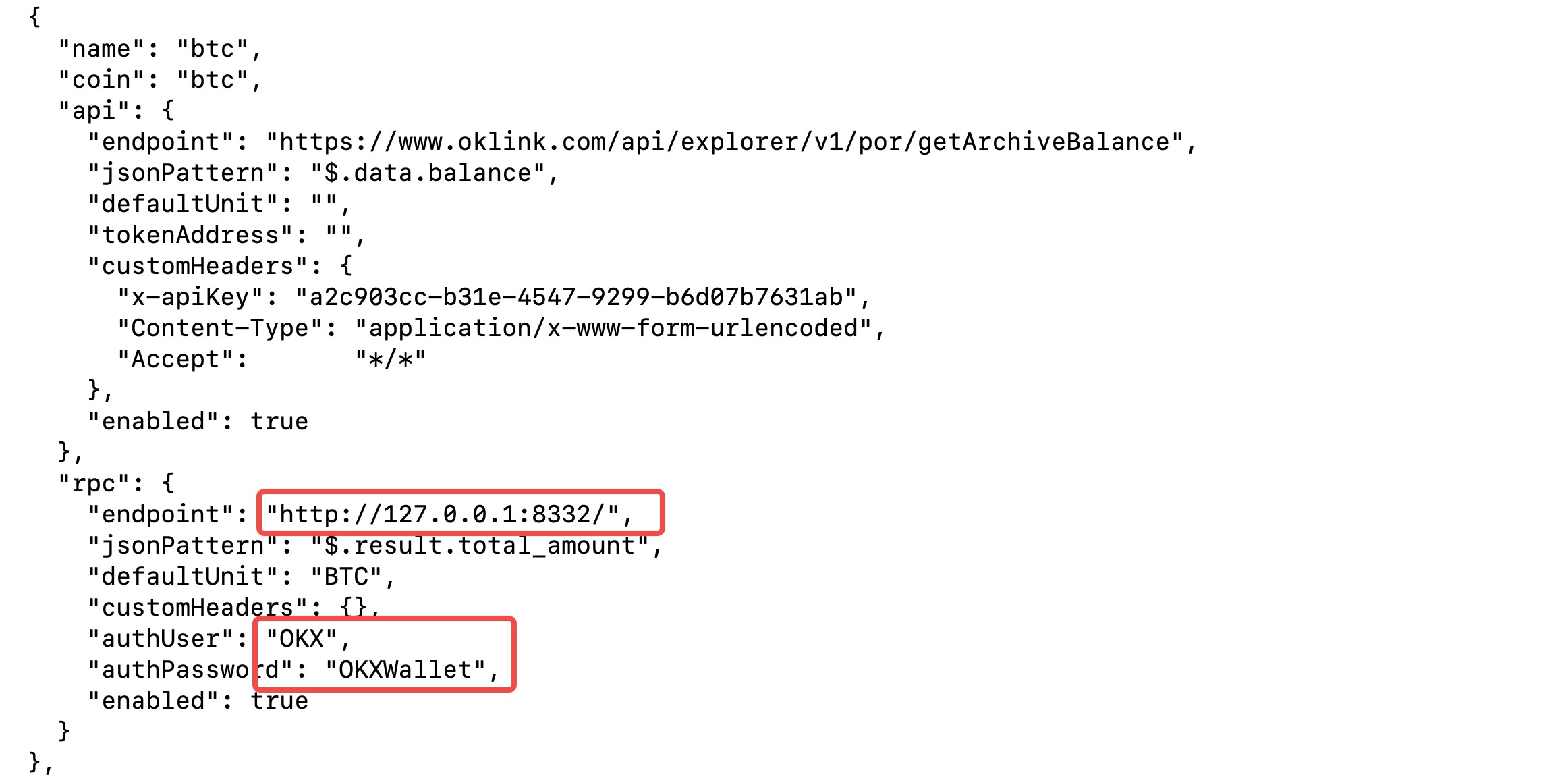
Exemplu: configurare parametri
3. Verificați dacă soldul adresei on-chain este în concordanță cu soldul afișat în fișierul instantaneu folosind instrumentul CheckBalance.
Deschideți programul terminal
Sistem Mac: Terminal
Sistem Windows: Linie de comandă
Rulați comanda și localizați directorul dosarului descărcat. În cazul nostru, introduceți comanda cd ~/Downloads/proof-of-reserves
Verificați soldul unei singure adrese
1. Introduceți următoarea comandă în terminal (Numele fișierului poate fi înlocuit cu un alt fișier care necesită validare)
Mac:/CheckBalance --mode="single_address" --coin_name="btc" --address="3A1JRKqfGGxoq2qSHLv85u4zn935VR9ToL" --por_csv_filename=okx_por_20221122.csv
Windows: CheckBalance.exe --mode="single_address" --coin_name="btc" --address="3A1JRKqfGGxoq2qSHLv85u4zn935VR9ToL" --por_csv_filename=okx_por_20221122.csv
Observație: Dacă utilizați Mac și întâmpinați „instrumentele nu pot fi deschise, deoarece dezvoltatorul nu poate fi verificat”, accesați Preferințe sistem > Securitate și intimitate > General > Faceți clic pe lacăt pentru a face modificări > Permite aplicațiile descărcate: din App Store și de la dezvoltatorii identificați
2. Soldul unei singure adrese este afișat pe baza rezultatului returnat

Soldul unei singure adrese este afișat pe baza rezultatului returnat 3. Comparați soldul OKX publicat în fișier și rezultatul returnat pentru a vedea dacă coincid
Verificați soldul tuturor adreselor
Introduceți următoarea comandă în terminal (Numele fișierului poate fi înlocuit cu un alt fișier care necesită validare)
Mac:/CheckBalance --mode="single_coin_total_balance" --coin_name="btc" --por_csv_filename=okx_por_20221122.csv
Windows: CheckBalance.exe --mode="single_coin_total_balance" --coin_name="btc" --por_csv_filename=okx_por_20221122.csv Observație: Dacă utilizați Mac și întâmpinați „instrumentele nu pot fi deschise, deoarece dezvoltatorul nu poate fi verificat”, accesați Preferințe sistem > Securitate și intimitate > General > Faceți clic pe lacăt pentru a face modificări > Permite aplicațiile descărcate: din App Store și de la dezvoltatorii identificați
Soldul tuturor adreselor este afișat pe baza rezultatului returnat

Soldul tuturor adreselor este afișat pe baza rezultatului returnat 3. Comparați soldul OKX publicat în fișier și rezultatul returnat pentru a vedea dacă coincid
Cum verific soldul adresei specificate ETH/USDT și soldul total?
OKX a lansat adrese de portofel pe Ethereum, Optimism, Arbitrum, Polygon, Avalanche și alte blockchain-uri, precum și soldurile corespunzătoare ale ETH sau USDT. Folosind instrumente cu sursă deschisă, puteți verifica soldul acestor adrese. Pentru verificare, puteți alege să utilizați RPC-ul implicit, un RPC terț sau API-ul OKLink.
Utilizați rpc-ul implicit fără a modifica rpc.json; puteți trece direct la etapa de verificare
Utilizați nodul rpc terț (cum ar fi: Infura, Alchemy) – consultați anexa
Utilizați API-ul OKLink pentru verificare – consultați anexa
Utilizați instrumentul CheckBalance pentru a verifica dacă soldul adresei din lanț coincide cu soldul afișat în fișierul instantaneu
Deschideți programul terminal
Sistem Mac: Terminal
Sistem Windows: Linie de comandă
Rulați comanda și localizați directorul dosarului descărcat. În cazul nostru, introduceți comanda cd ~/Downloads/proof-of-reserves
Verificați soldul unei singure adrese
1. De exemplu, dacă ați dori să verificați dacă soldul adresei ETH 0xc5451b523d5fffe1351337a221688a62806ad91a la înălțimea specificată este consecvent cu soldul afișat în fișierul instantaneu (de exemplu: okx_por_20221122.csv), trebuie să executați următoarea comandă în terminal:
Mac: ./CheckBalance --mode="single_address" --coin_name="eth" --address="0xc5451b523d5fffe1351337a221688a62806ad91a" --por_csv_filename=okx_por_20221122.csv
Windows: CheckBalance.exe --mode="single_address" --coin_name="eth" --address="0xc5451b523d5fffe1351337a221688a62806ad91a" --por_csv_filename=okx_por_20221122.csv
Observație:
Dacă trebuie să interogați alte monede, înlocuiți „coin_name” și „address” cu valorile corespunzătoare Dacă utilizați Mac și întâmpinați „instrumentele nu pot fi deschise, deoarece dezvoltatorul nu poate fi verificat”, accesați Preferințe sistem > Securitate și intimitate > General > Faceți clic pe lacăt pentru a face modificări > Permite aplicațiile descărcate: din App Store și de la dezvoltatorii identificați
2. Soldul adresei de interogare pentru ETH la înălțimea specificată este afișat pe baza rezultatului returnat

Soldul adresei de interogare ETH la înălțimea specificată
3. Comparați dovada rezervelor publicată de OKX și rezultatele generate. Se poate observa că soldul adresei și soldul dovezii rezervelor coincid, dovedind că soldul acestei adrese este cel deținut de OKX la momentul instantaneului.
Verificarea sumei soldurilor tuturor adreselor unei anumite criptomonede
1. De exemplu, dacă doriți să verificați dacă soldul tuturor adreselor ETH la înălțimea specificată este consecvent cu soldul afișat în fișierul instantaneu (de exemplu: okx_por_20221122.csv), trebuie să executați următoarea comandă în terminal:
Mac: ./CheckBalance --mode="single_coin_total_balance" --coin_name="eth" --por_csv_filename=okx_por_20221122.csv
Windows: CheckBalance.exe --mode="single_coin_total_balance" --coin_name="eth" --por_csv_filename=okx_por_20221122.csv
Observație:
Dacă trebuie să interogați alte monede, înlocuiți „coin_name” cu valori acceptate, cum ar fi BTC, ETH, ETH-ARBITRUM, ETH-OPTIMISM, USDT-ERC20, USDT-TRC20, USDT-POLY, USDT-AVAXC, USDT-ARBITRUM, USDT-OPTIMISM Dacă utilizați Mac și întâmpinați „instrumentele nu pot fi deschise, deoarece dezvoltatorul nu poate fi verificat”, accesați Preferințe sistem > Securitate și intimitate > General > Faceți clic pe lacăt pentru a face modificări > Permite aplicațiile descărcate: din App Store și de la dezvoltatorii identificați
2. Soldul tuturor adreselor ale ETH la înălțimea specificată este afișat pe baza rezultatului returnat
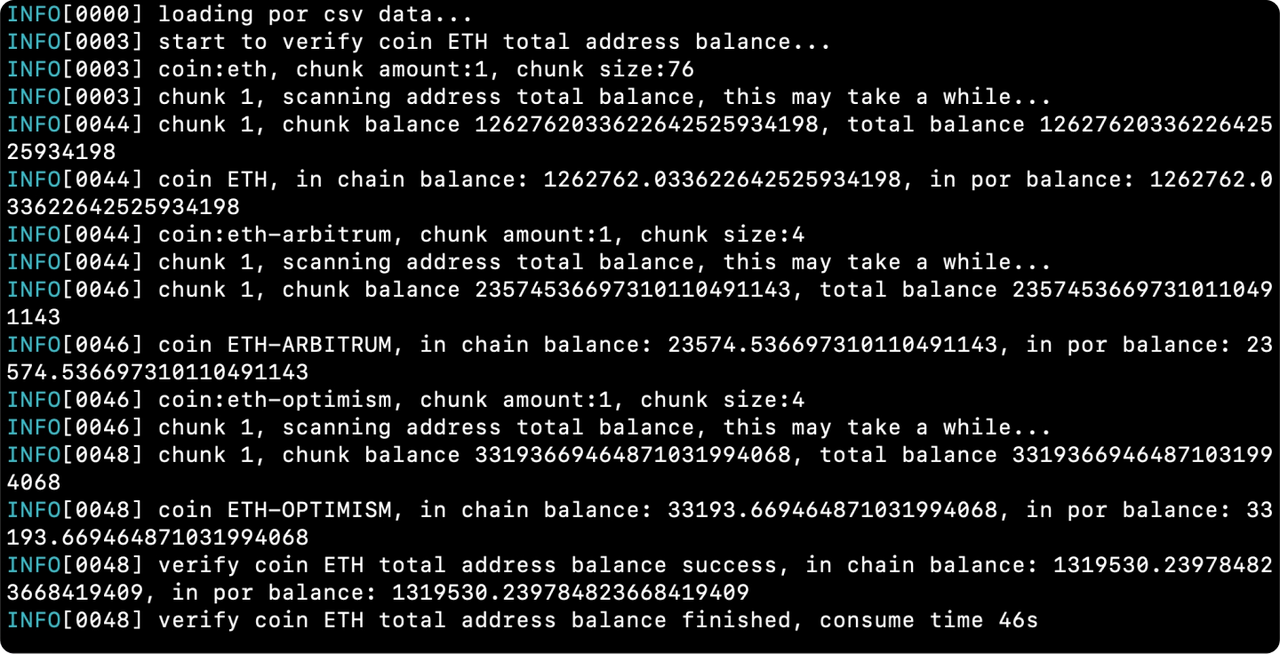
Soldul tuturor adreselor ale ETH la înălțimea specificată
3. Comparați dovada rezervelor publicată de OKX și rezultatele generate. Se poate observa că soldul tuturor adreselor și soldul din dovada rezervelor sunt consecvente, ceea ce poate dovedi suma soldurilor pe care OKX le deține la momentul instantaneului.
Anexă
Utilizați nod RPC terț (de exemplu, Infura, Alchemy). Configurați parametrii RPC ai fiecărui nod de arhivă de lanț din fișierul rpc.json, după cum este indicat în următoarea figură:
Obțineți nodul de arhivă evm
Instalați manual nodul de arhivă. Sincronizarea poate dura ceva timp. Consultați această pagină - Utilizarea nodurilor terțe: Infura Alchemy
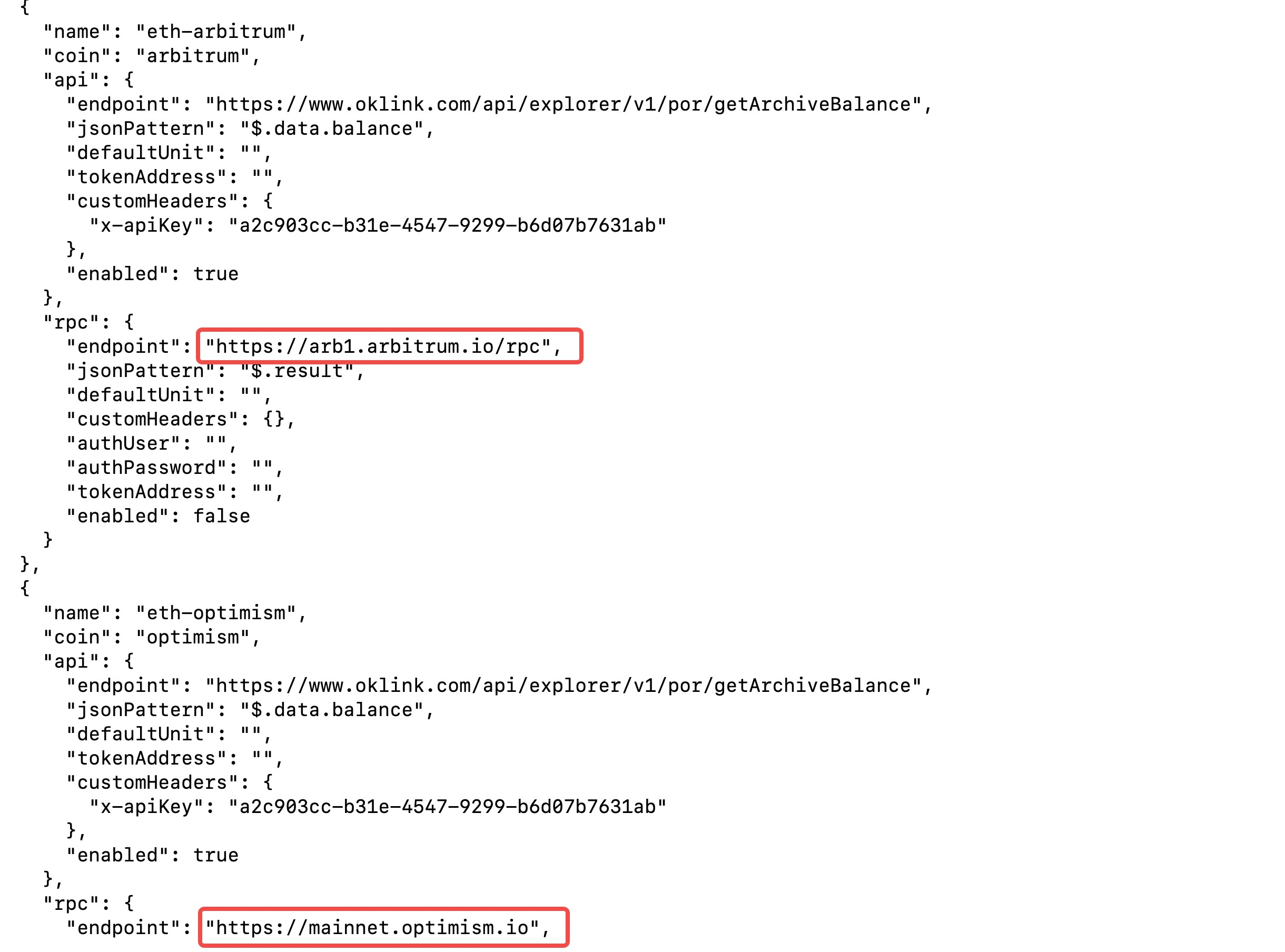
Exemplu: Alchemy oferă serviciu de nod de arhivă ethereum
Verificarea soldului cu API-ul OKLink
Autentificați-vă pe OKLink
Accesați profil > API
Selectați Creare API sub Date on-chain pentru a crea cheia API

Configurați parametri legați de API-ul deschis OKLink în fișierul rpc.json
OKLink este o companie de blockchain din domeniul datelor mari care oferă o interfață deschisă pentru a interoga soldul adresei unei înălțimi specificate în blockchain. Puteți, de asemenea, obține API-ul public de la OKLink pentru a verifica soldul de adresă publicat de OKX.